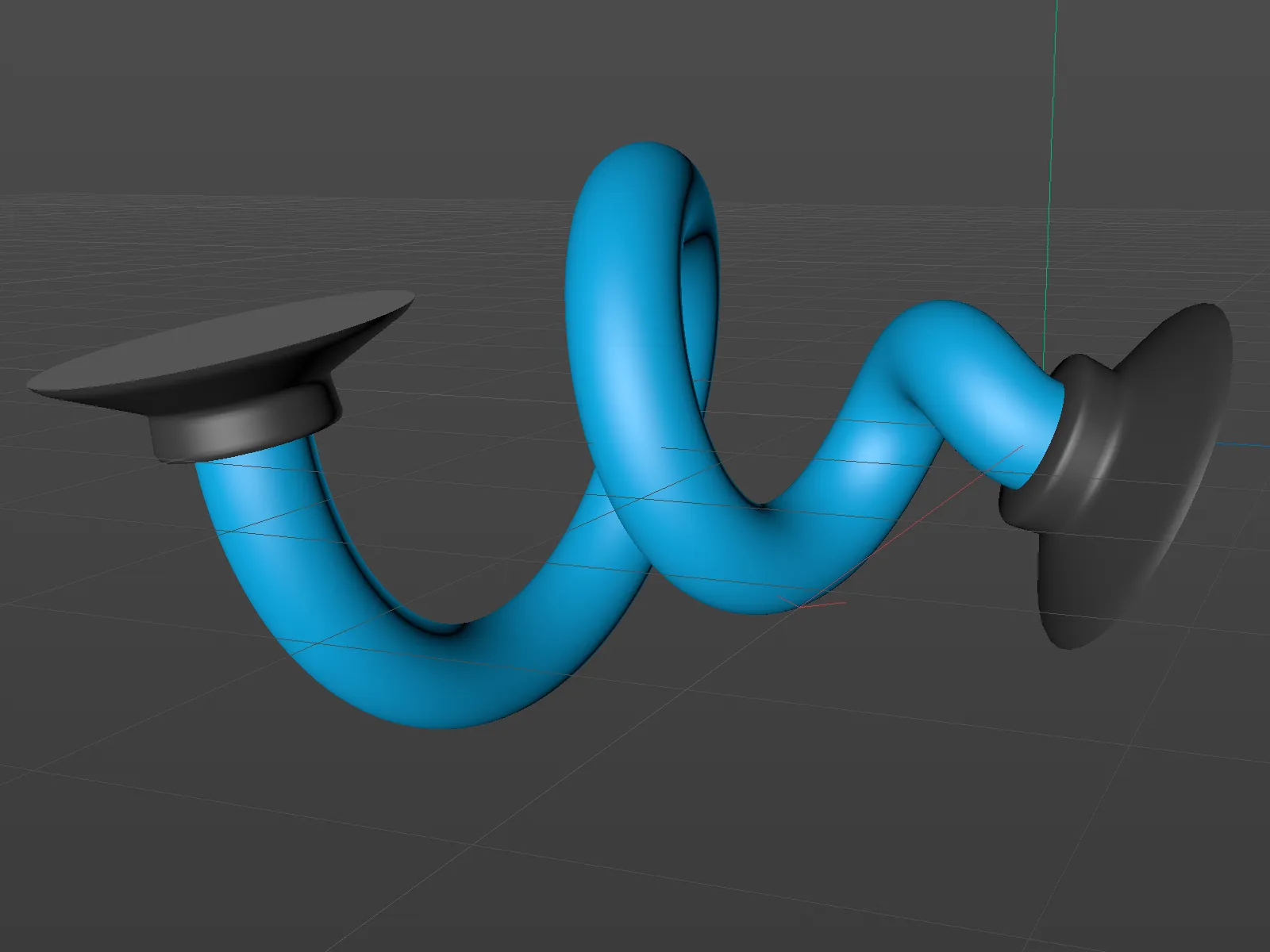Przed wersją 21 możliwości kształtowania wklęśników na powierzchniach docelowych, zwanych także skuwkami, były raczej ograniczone. Kilka standardowych zaokrągleń można było ustawić razem z pożądanym promieniem.
Od wersji 21 mamy znacznie więcej swobody. Jako pierwszy przykład posłuży nam obiekt MoText z trzema znanymi literami.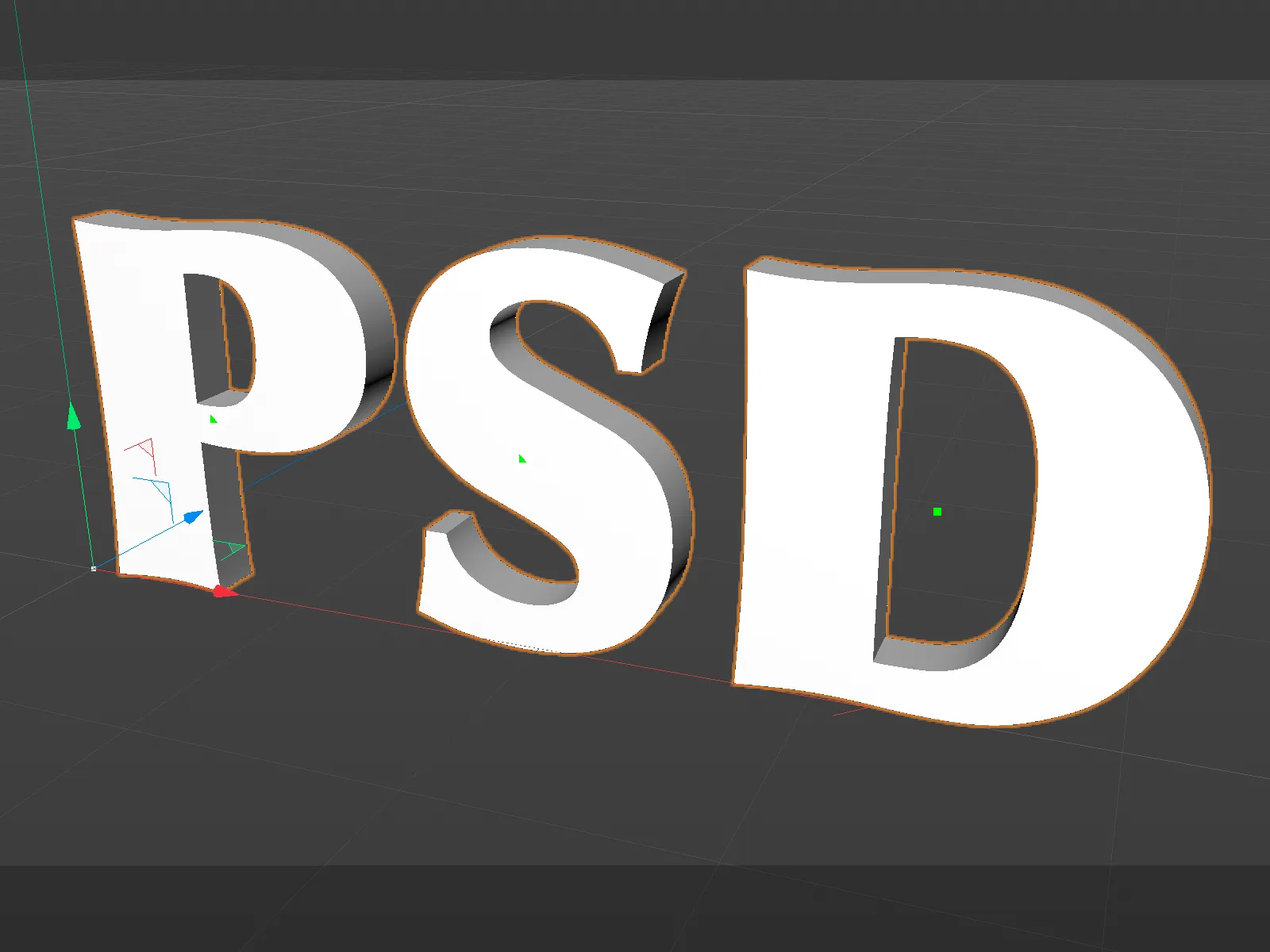
Ustawienie powierzchni docelowych
Strona powierzchni docelowych obiektu MoText prezentuje się znacznie ulepszona. Możemy najpierw zdecydować, czy chcemy skuwki z przodu obiektu (Początek) i/lub z tyłu obiektu (Koniec). W odróżnieniu od poprzedniej wersji, ekrany Bevel można oddzielnie definiować dla początku i końca, aktywując opcję Oddzielne ustawienia Bevel.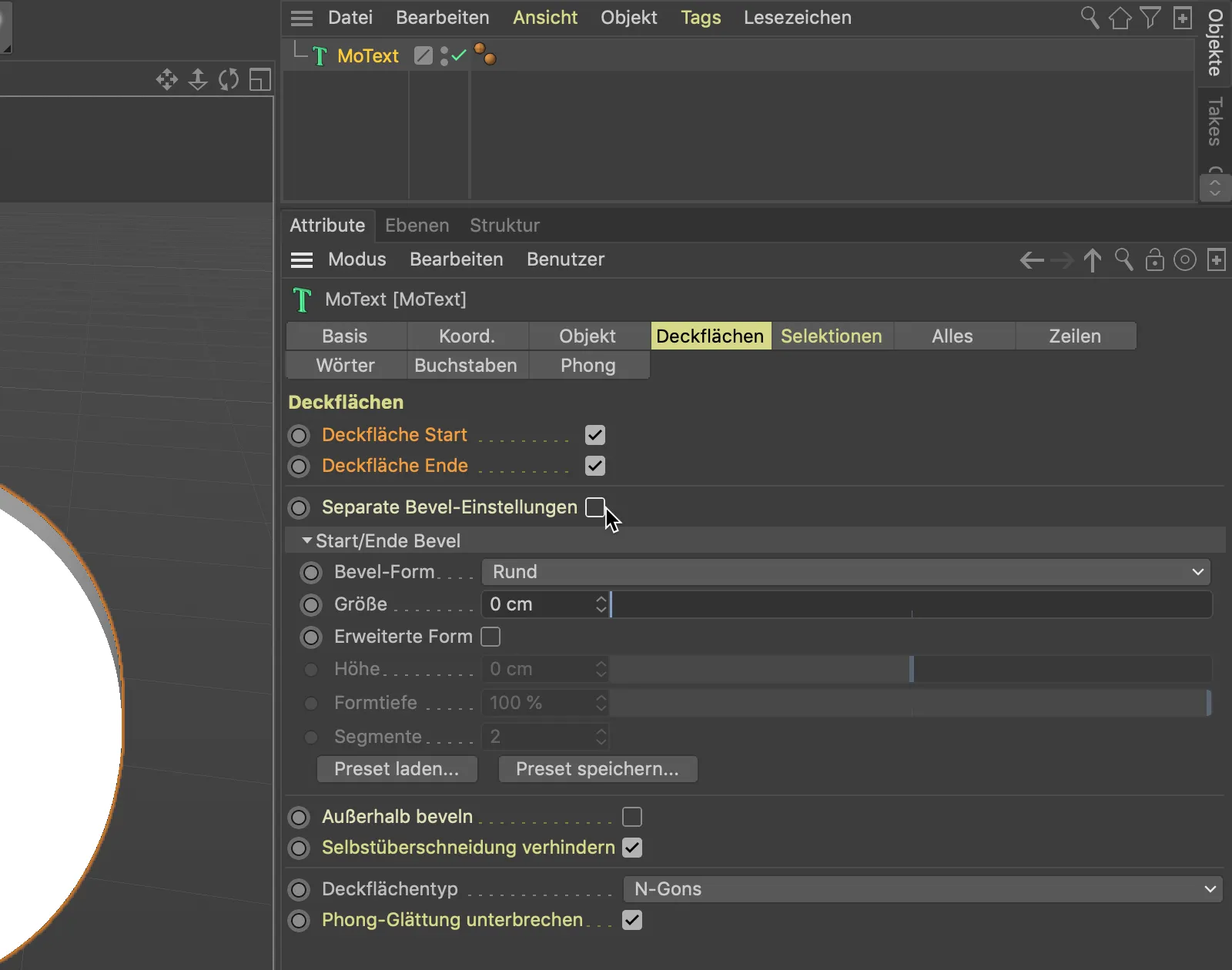
Aby móc lepiej ocenić jakość skuwk w kolejnych krokach, zmienimy widok naszego widoku 3D za pomocą menu Widok na tryb Gouraud-Sharing (Linie).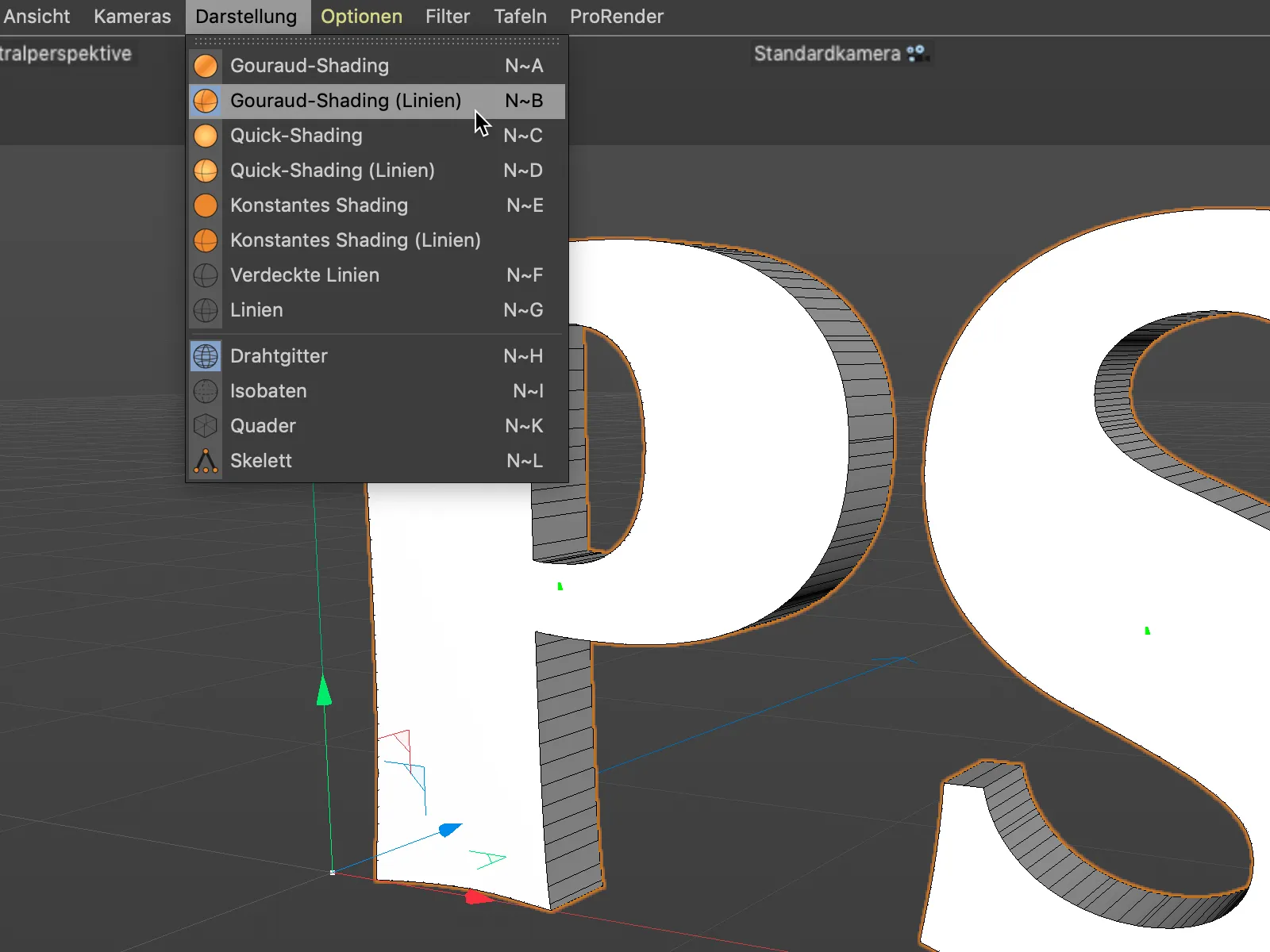
Pozostajemy na razie przy standardowym kształcie Bevel Okrągły i tworzymy Bevel dla naszego napisu za pomocą parametru Rozmiar. Ponieważ w dalszej części okno dialogowe ustawień ma wybrany typ powierzchni docelowej N-Gons, nie musimy się martwić o podział powierzchni docelowej.
Mamy tutaj też nowe, dodatkowe opcje dotyczące podziału powierzchni docelowych, które mogą być interesujące w zależności od zastosowania.
Ilość segmentów do Bevelingu zmniejszyłem dla lepszej czytelności do 1.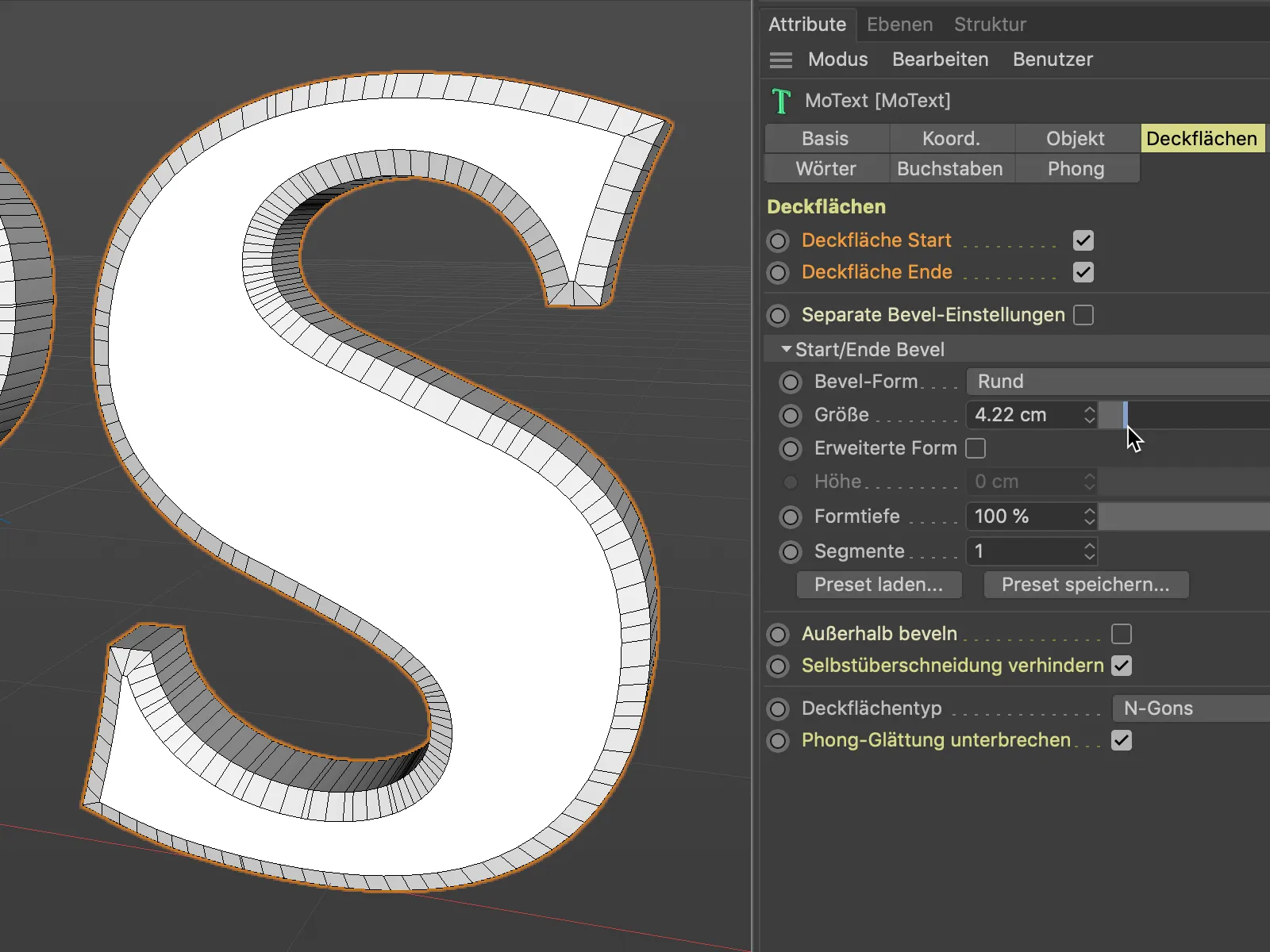
Nawet jeśli rozmiar parametru Rozmiar zostanie maksymalnie zwiększony, nie pojawią się problemy z nakładającymi się obszarami Bevel. Odpowiada za to domyślnie aktywowana opcja Unikanie samonakładania.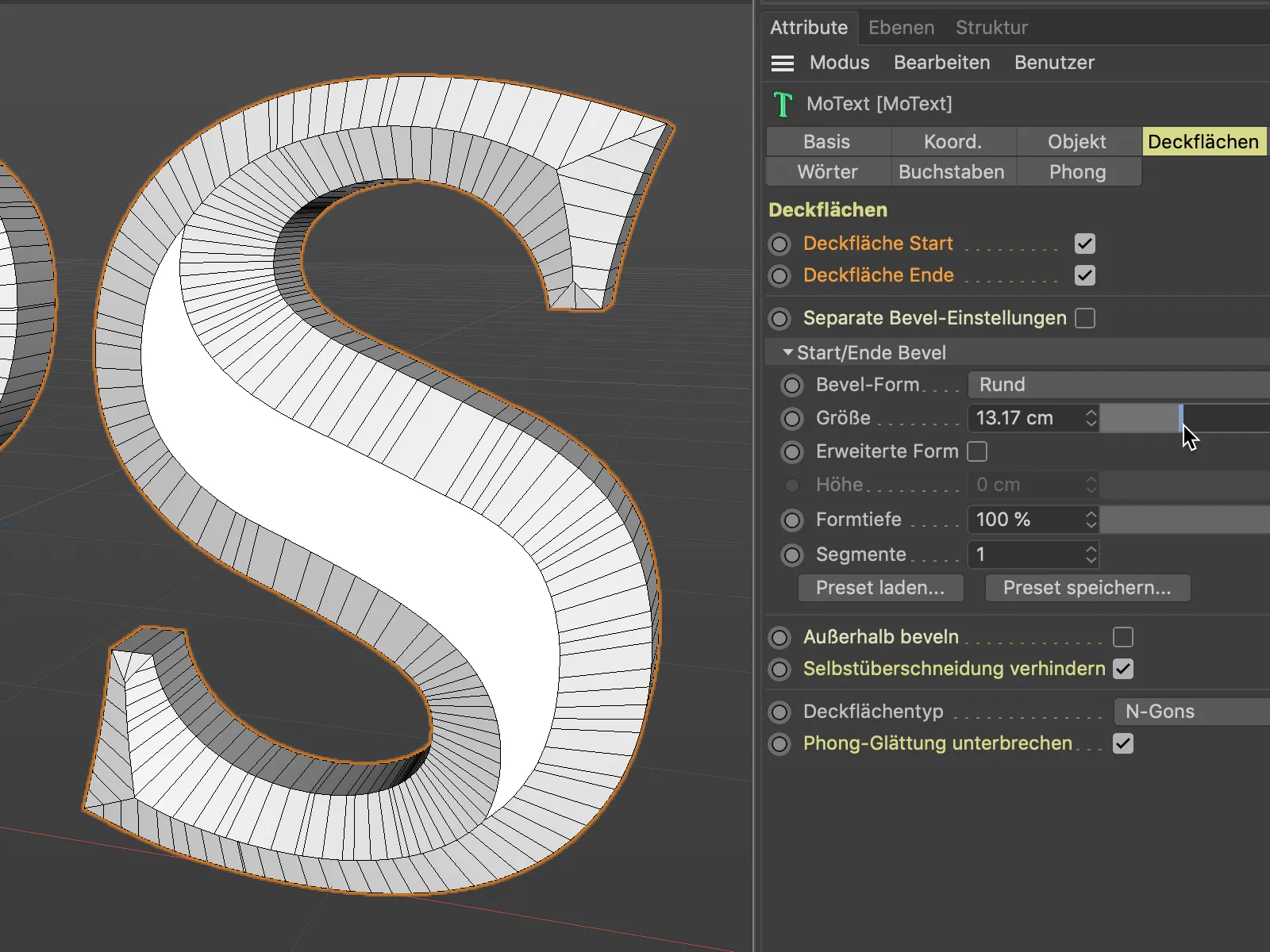
Gdy tę opcję na chwilę wyłączymy, zobaczymy problemy, przed którymi chronią nas nowe funkcje dotyczące powierzchni docelowych i zaokrągleń.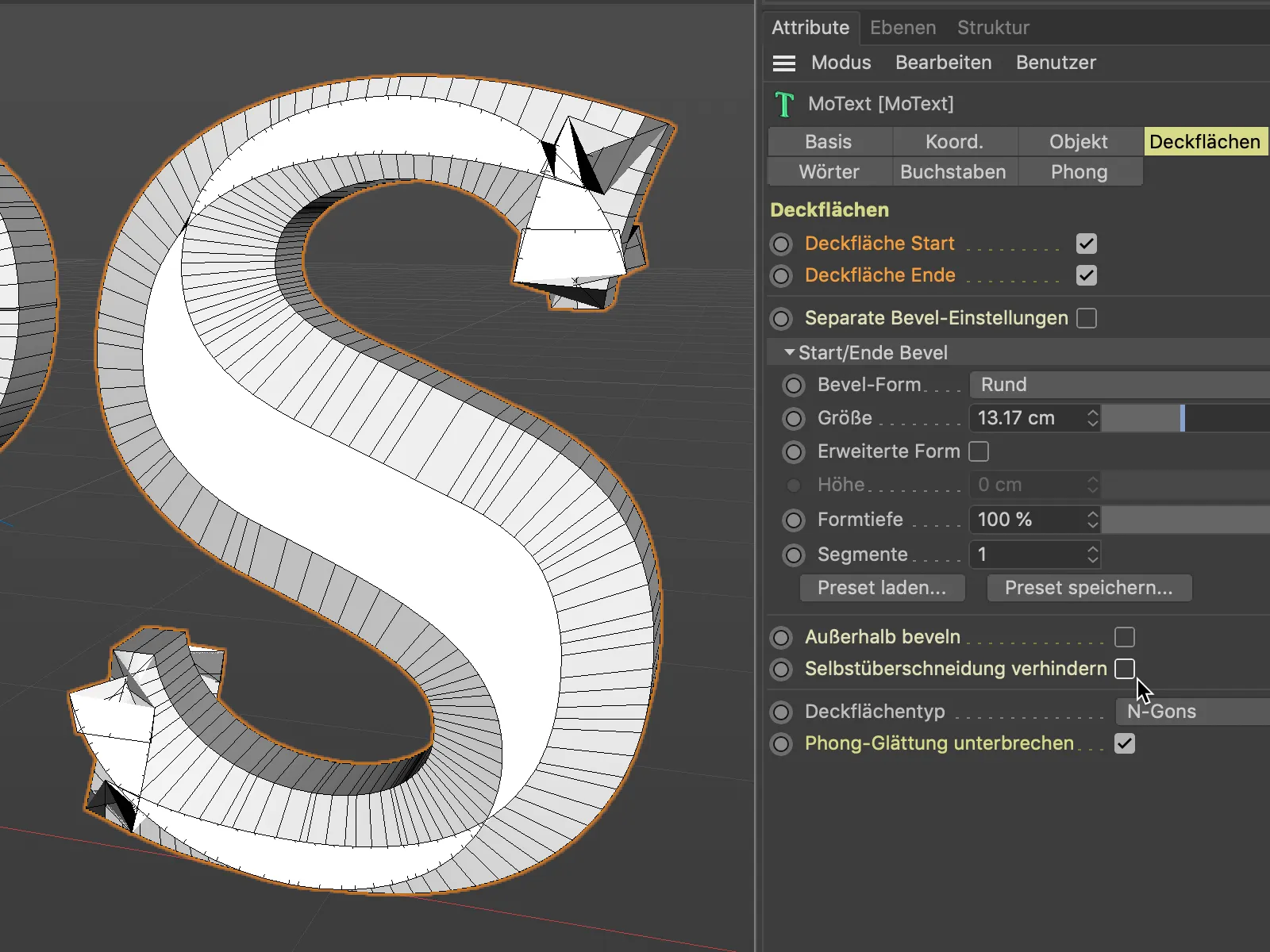
Okrągłe skuwki były już dostępne w poprzednich wersjach. Dlatego jako następny omówimy inne formy Bevel, które teraz są dostępne. Dzięki formie Bevel Krzywa mamy pełną swobodę kształtowania.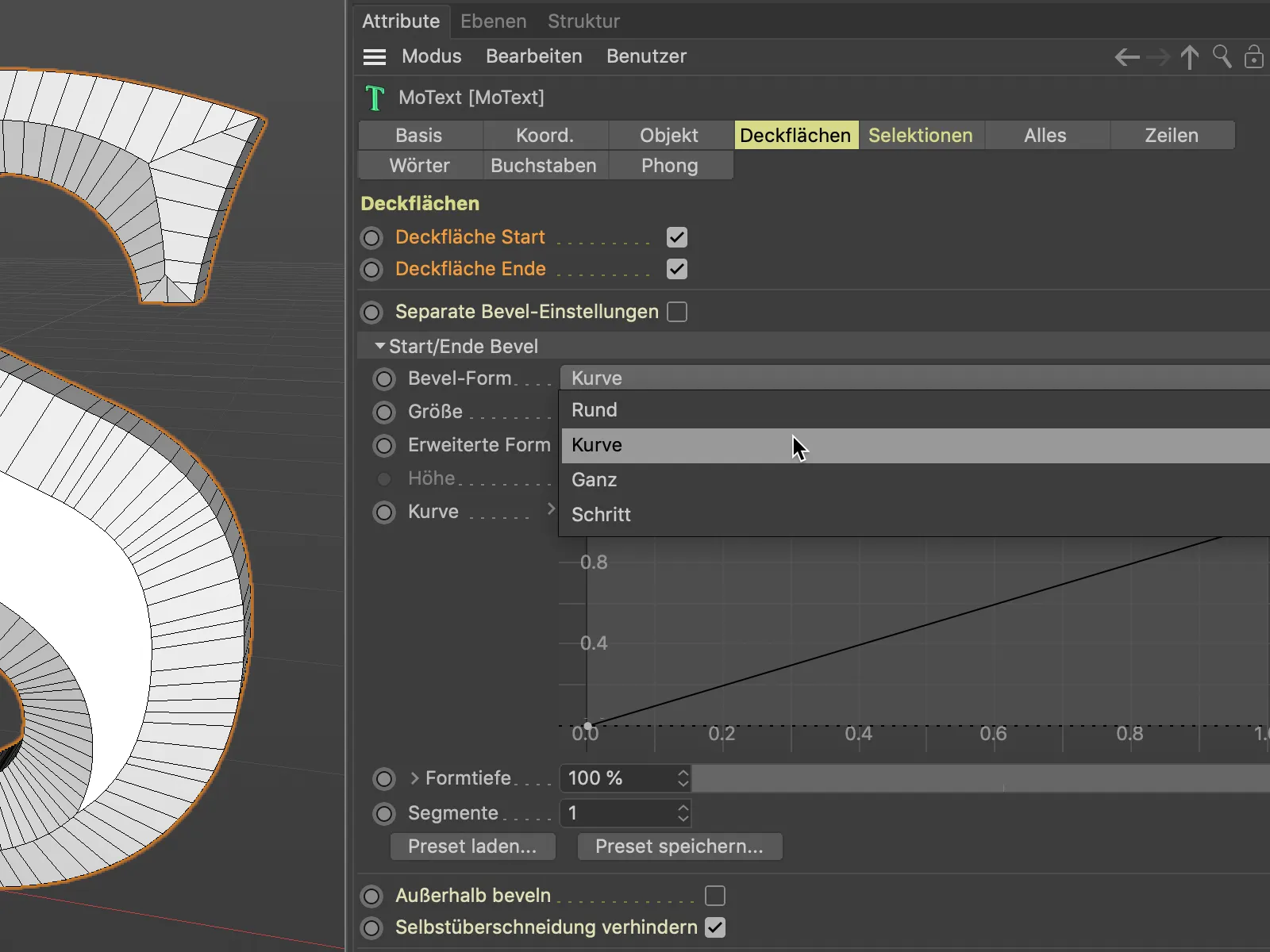
Ustawienie Krzywa pozwala nam zdefiniować formę Bevel na podstawie krzywej spline. Dodatkowe punkty krzywej ustawiamy tradycyjnie, klikając i przytrzymując klawisz Ctrl.
Aby krzywa Bevel była odpowiednio zgeometryzowana, zwiększymy liczbę segmentów zgodnie.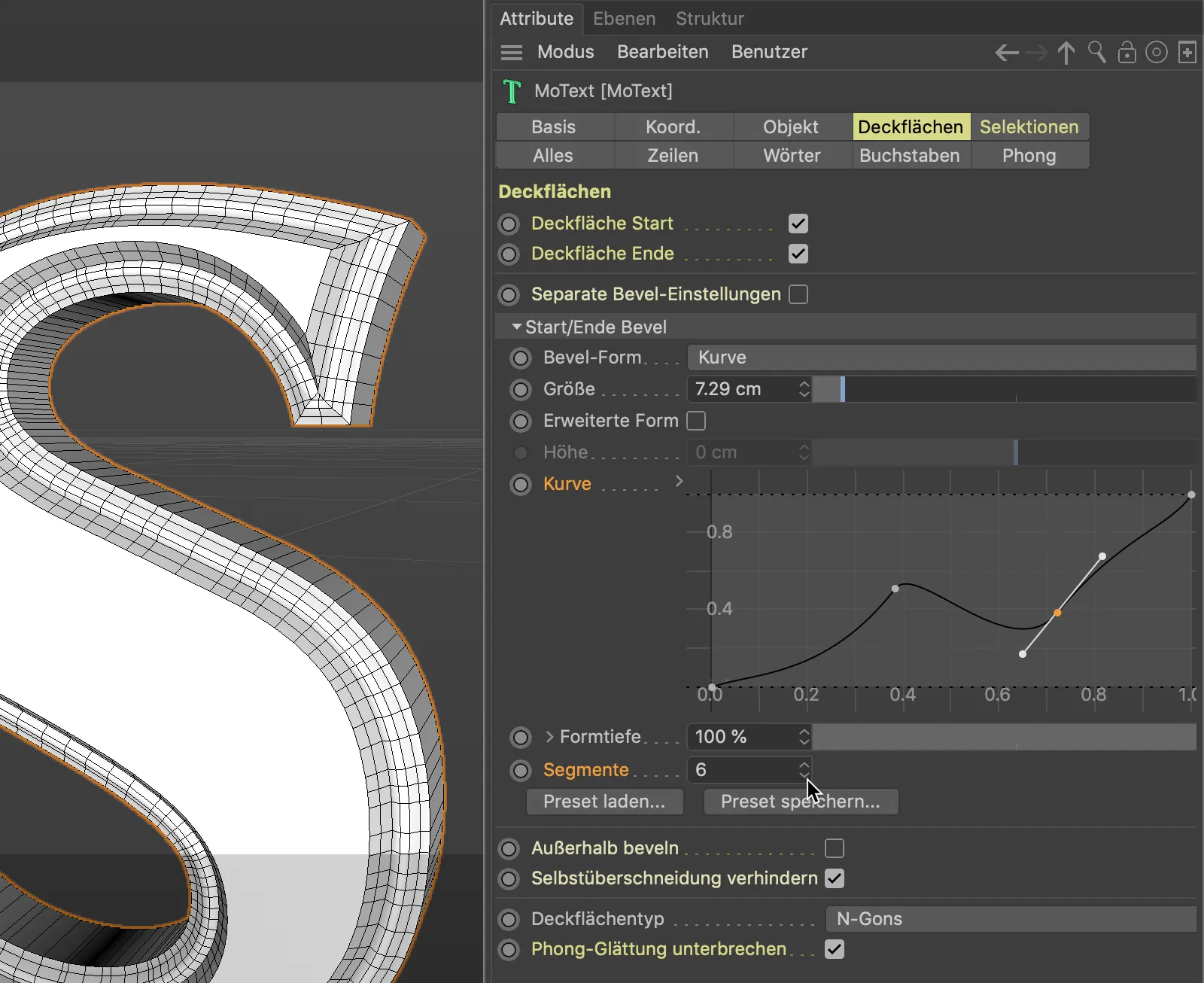
Forma Bevel Całkowita zapewnia celowy podział krawędzi powierzchni docelowych. Może to być pożądane, jeśli obiekty zostaną zaokrąglone za pomocą generatora podziału powierzchni, ale krawędzie powierzchni docelowych powinny pozostać zdefiniowane.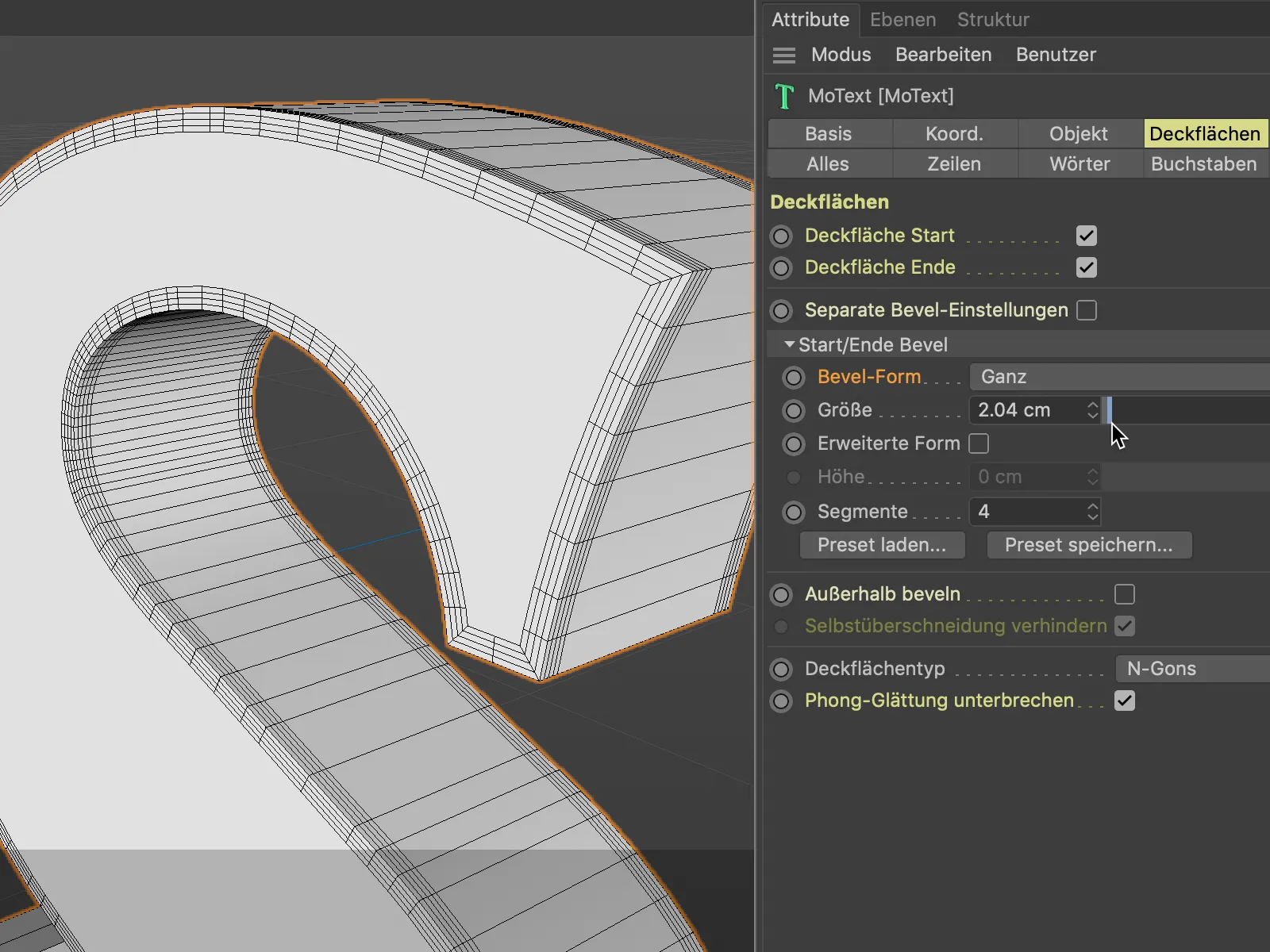
Forma Bevel Krok stopniowo ujawnia zaokrąglenia. Liczba kroków zależy oczywiście od określonej liczby segmentów dla zaokrąglenia.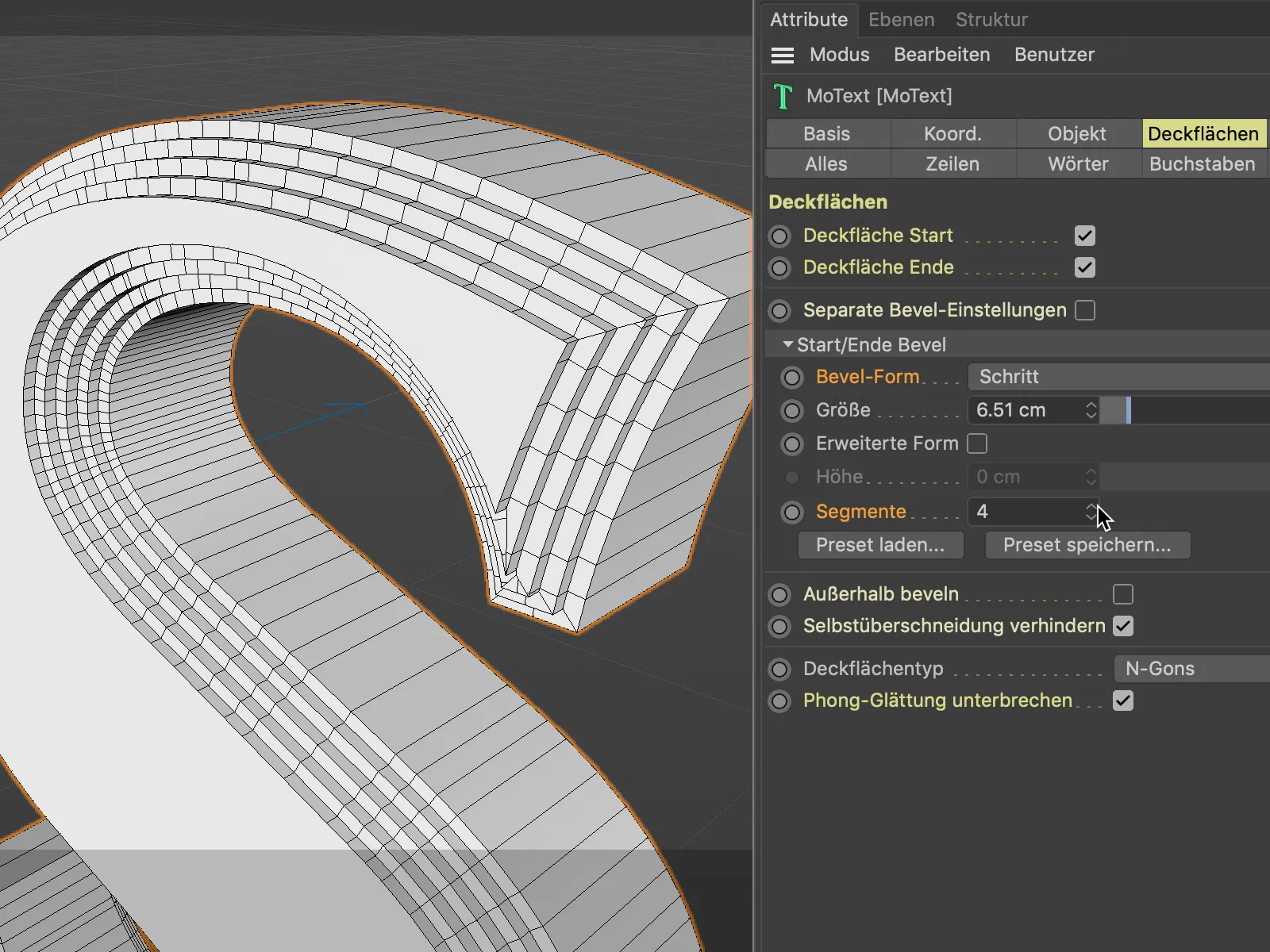
Za pomocą przycisku Załaduj wstępnie… mamy do dyspozycji łącznie 16 wstępnie przygotowanych typów Bevel wraz z wyraźnym podglądem do natychmiastowego użycia. Własne kreacje możemy zapisać za pomocą przycisku Zapisz wstępnie… do późniejszego ponownego użycia.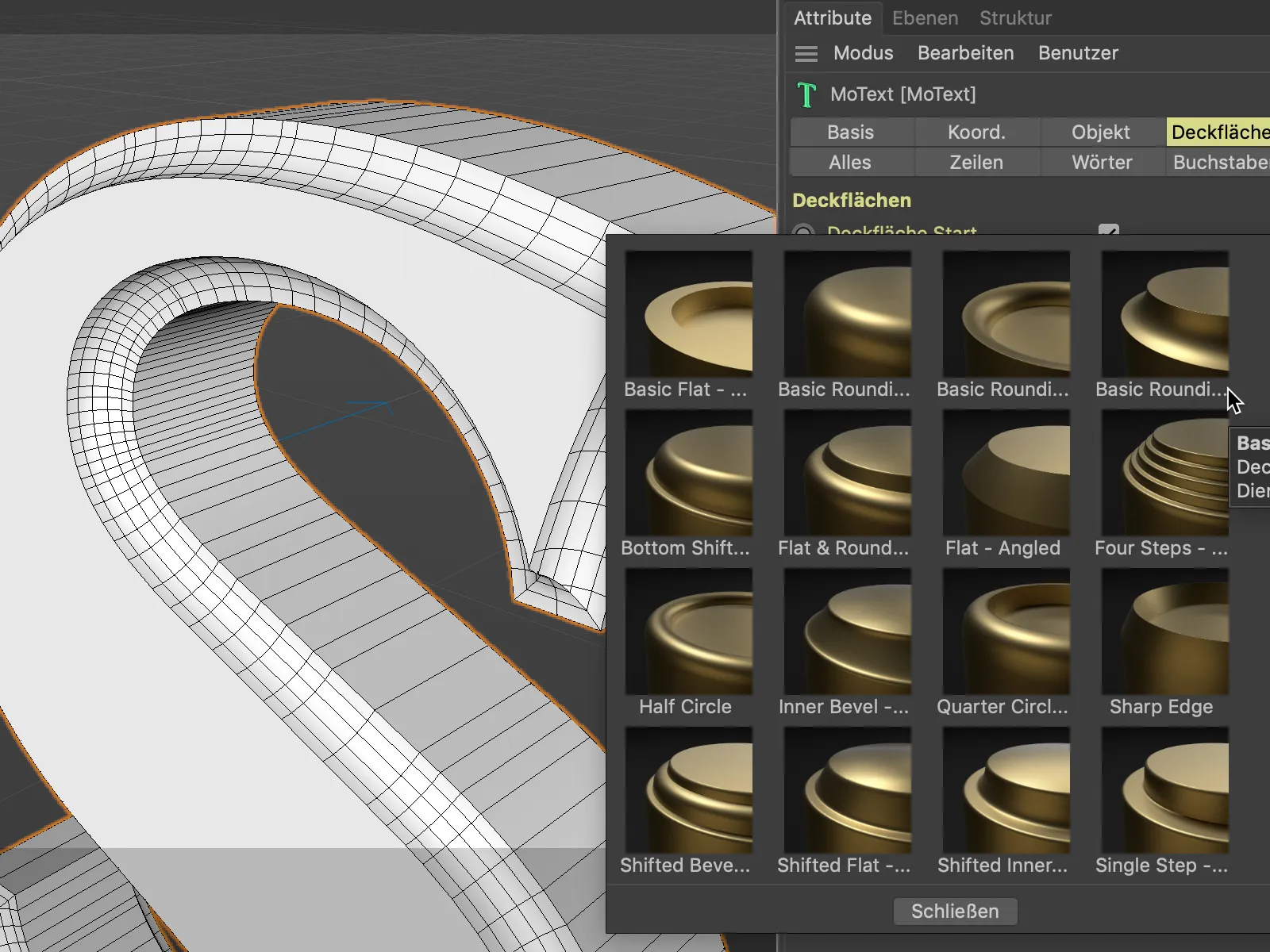
Dotychczasowe zaokrąglenia były zawsze generowane w istniejącą geometrię. Głębokość tekstu nie zmieniła się zatem dzięki zaokrągleniom. Jednak możemy także wygenerować zaokrąglenie jako rozszerzenie istniejącej geometrii. Dla porównania użyję formy Bevel Krok ze dwoma segmentami.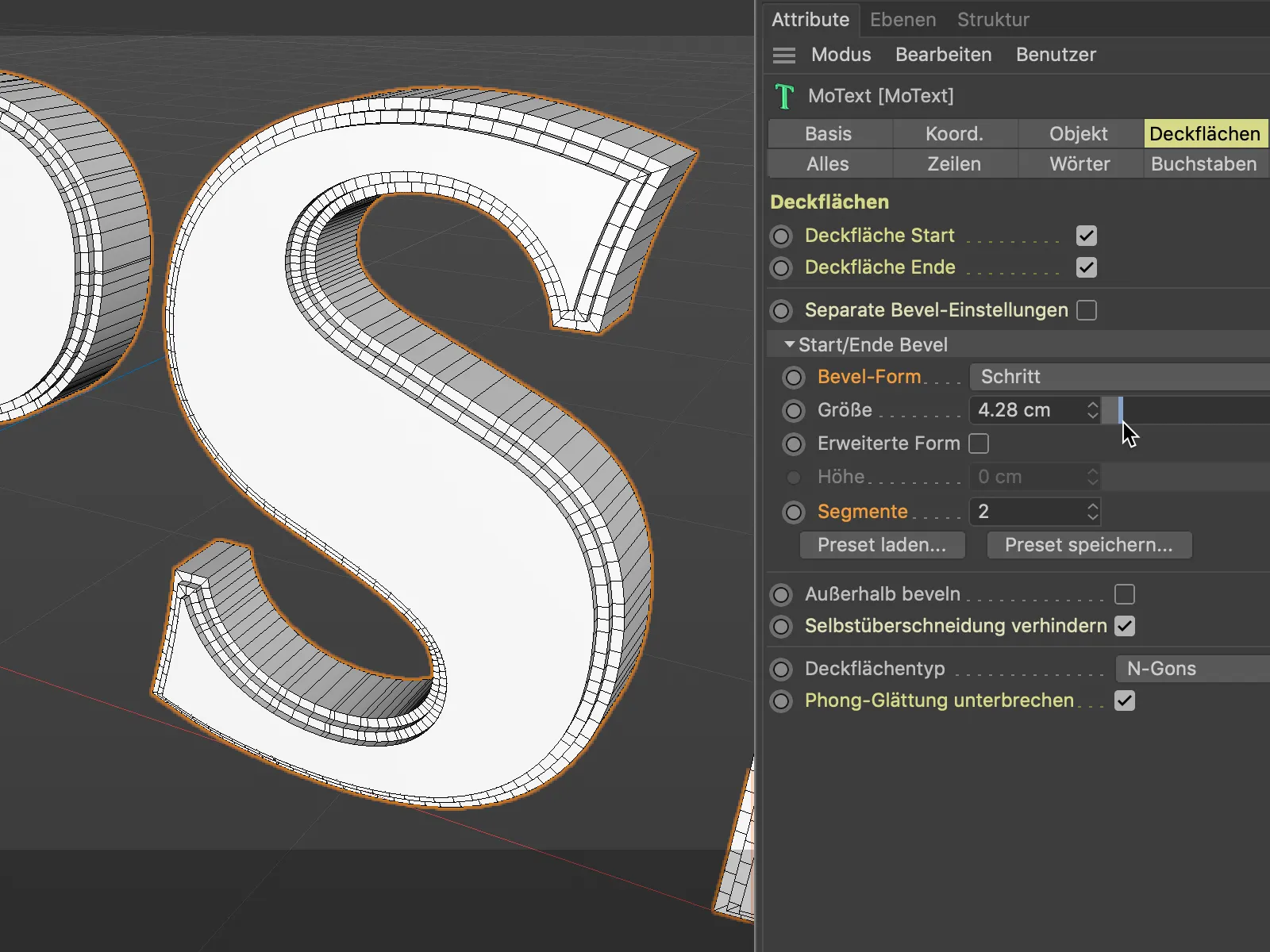
Aktywując opcję Rozszerzona forma, uzyskujemy teraz, że zaokrąglenia budują się dodatkowo do obiektu podstawowego, z rozprzestrzenieniem określonym w polu Wysokość.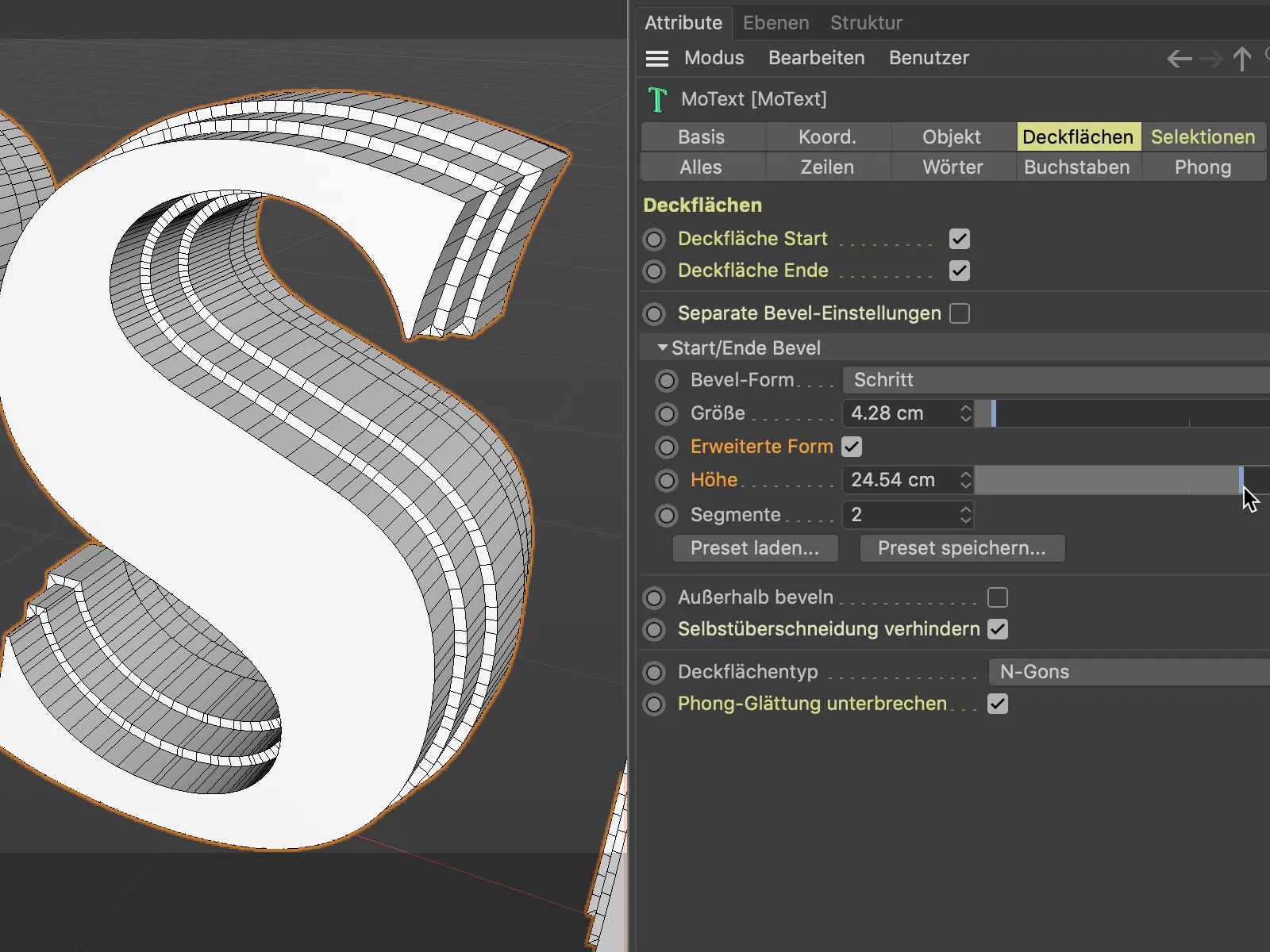
Używanie selekcji podczas teksturyzacji
Obiekty oparte na spline'ach lub generatorach posiadają własne selekcje dla obudowy, powierzchni docelowych i odpowiadających im Bevels. To nie jest nowość w wersji 21, ponieważ już wcześniej, poprzez podanie skrótów C1, C2, R1 itp., mogliśmy użyć selekcji nieistniejących fizycznie, ale w postaci znacznika selekcji w znaczniku tekstury do celowego nakładania tekstur.
Nowością w wersji 21 jest jednak to, że praca nad własnymi selekcjami w oknie dialogowym ustawień jest znacznie ułatwiona dzięki własnej stronie Selekcje. Znajdziemy tam wszystkie istniejące selekcje uporządkowane.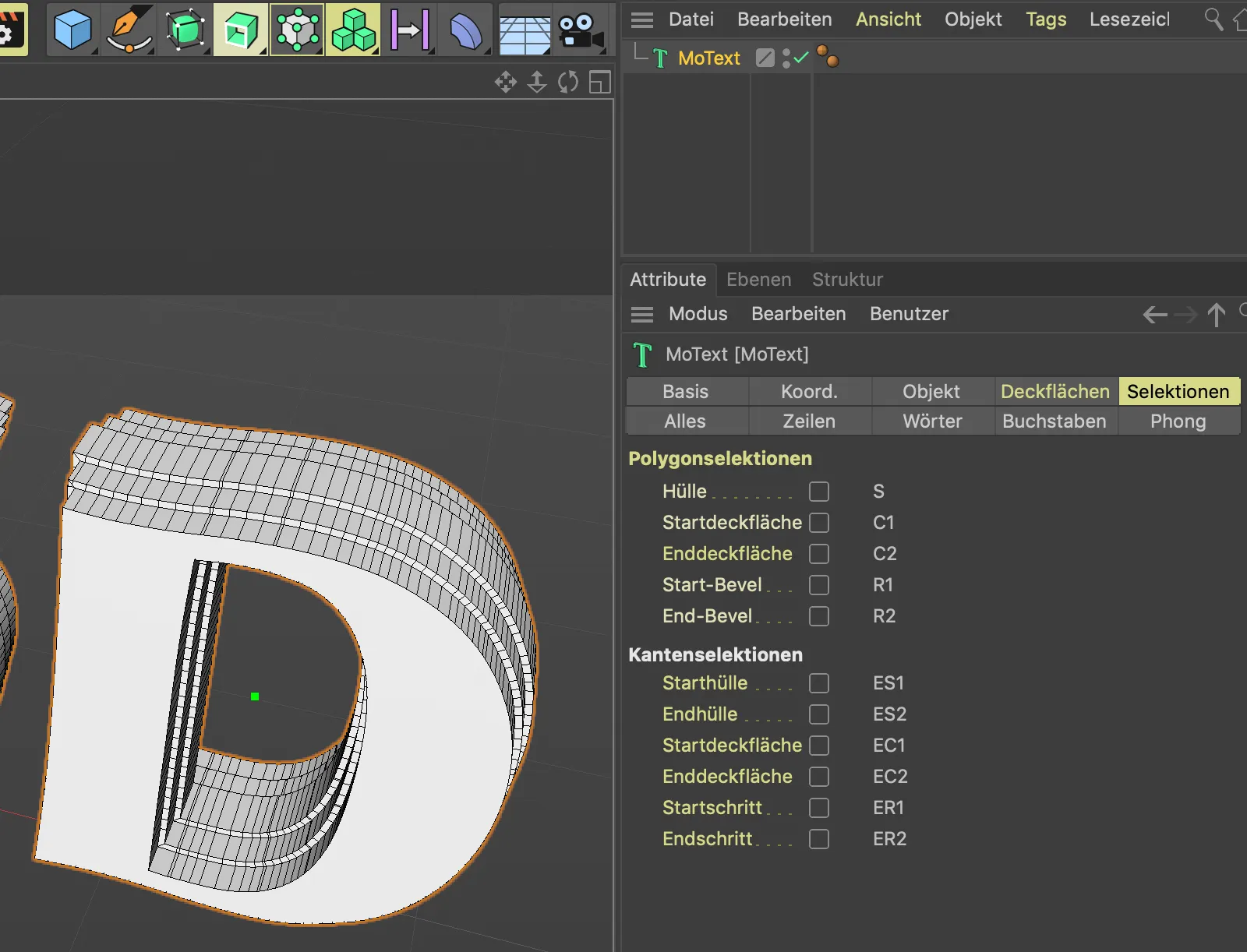
Aktywując odpowiednią selekcję wielościanów lub krawędzi tworzymy tagi dla pożądanych selekcji.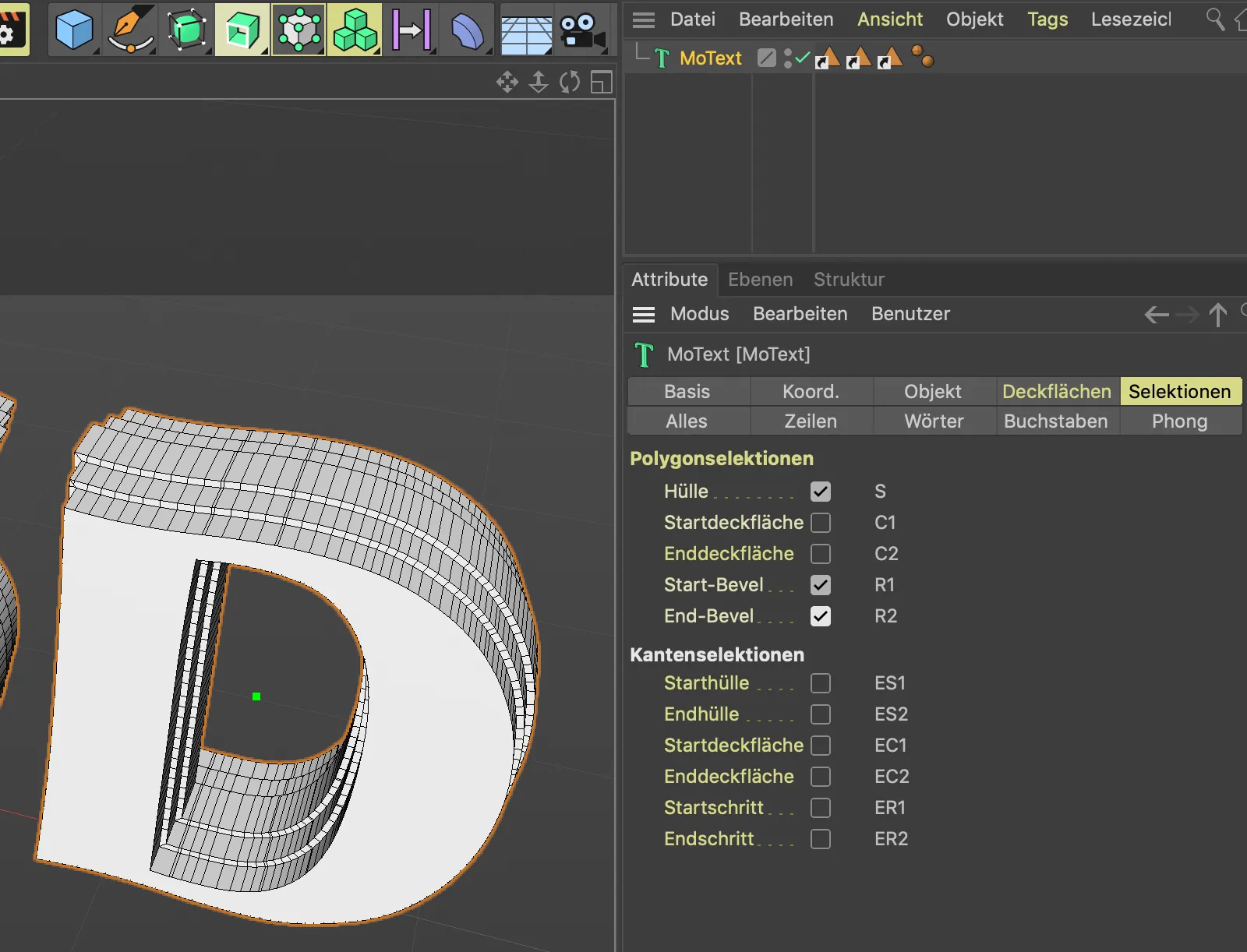
Niestety tagi nie różnią się ze względu na rodzaj selekcji, ale po najechaniu kursorem na szybko ujawnia się, który tag selekcji musimy przeciągnąć do pola selekcji w oknie ustawień tagu materiału, aby ograniczyć materiał do tej selekcji.
Tag materiału jest identyczny z tagiem tekstury, w wersji 21 ma tylko inną nazwę.
W moim przykładzie obiekt MoText otrzymuje przypisanie niebieskiego materiału podstawowego oraz czerwonego materiału dla powłoki bez krawędzi.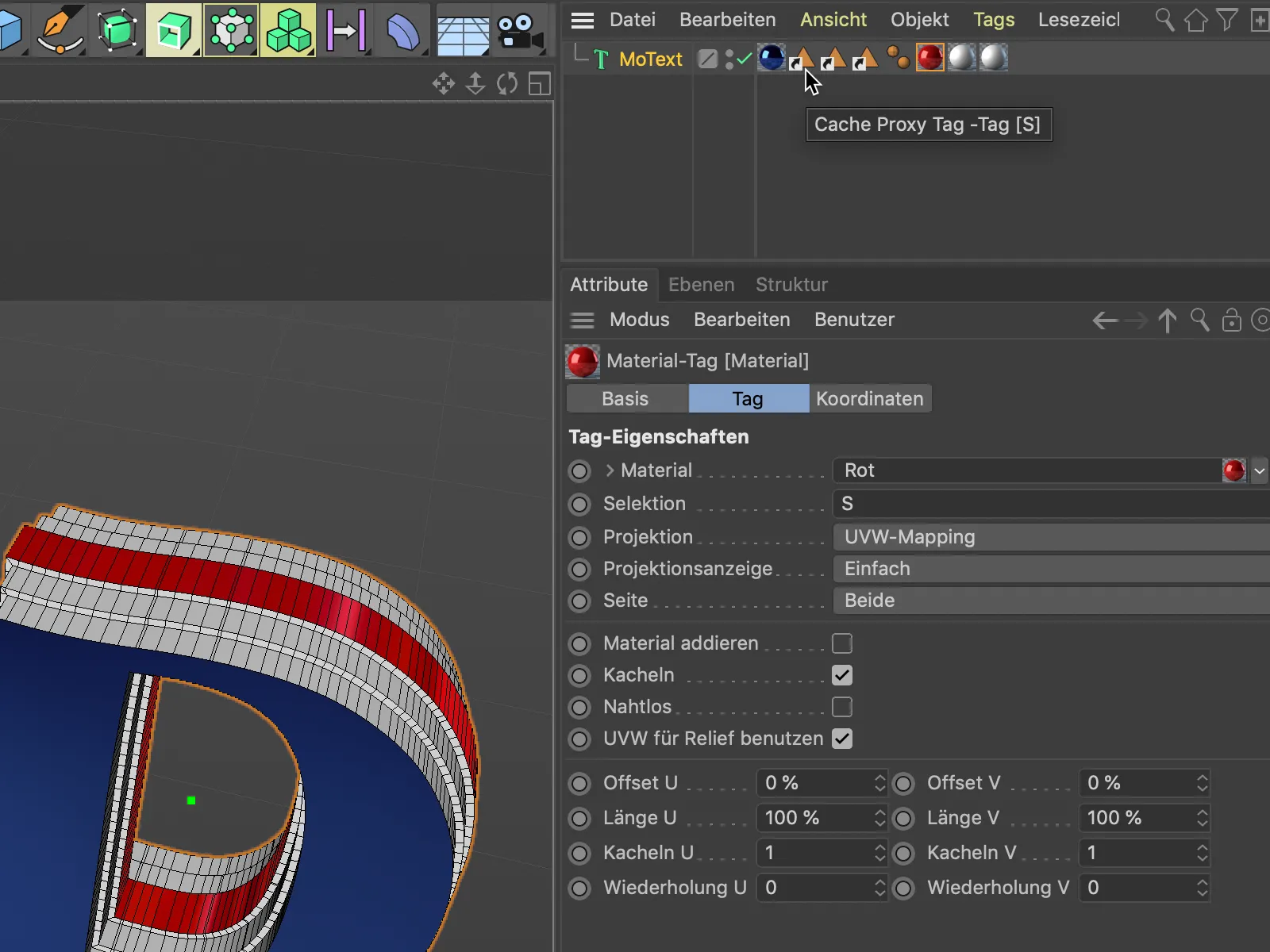
Ponieważ pole selekcji może przyjąć zawsze tylko jedną selekcję, oba bevelle obiektu, czyli selekcje R1 i R2, muszą mieć własny tag materiału z odpowiadającą im selekcją.
Na tym obrazku dobrze widać, jak nowe powierzchnie zewnętrzne i bevelle w Cinema 4D wersji R21 są zbudowane.
Bevelle negatywne
Jako małą atrakcję przyjrzymy się na przykładzie obiektu taśmy, jak wygodnie możemy kształtować końce lub płaszczyzny zewnętrzne obiektu opartego na spline.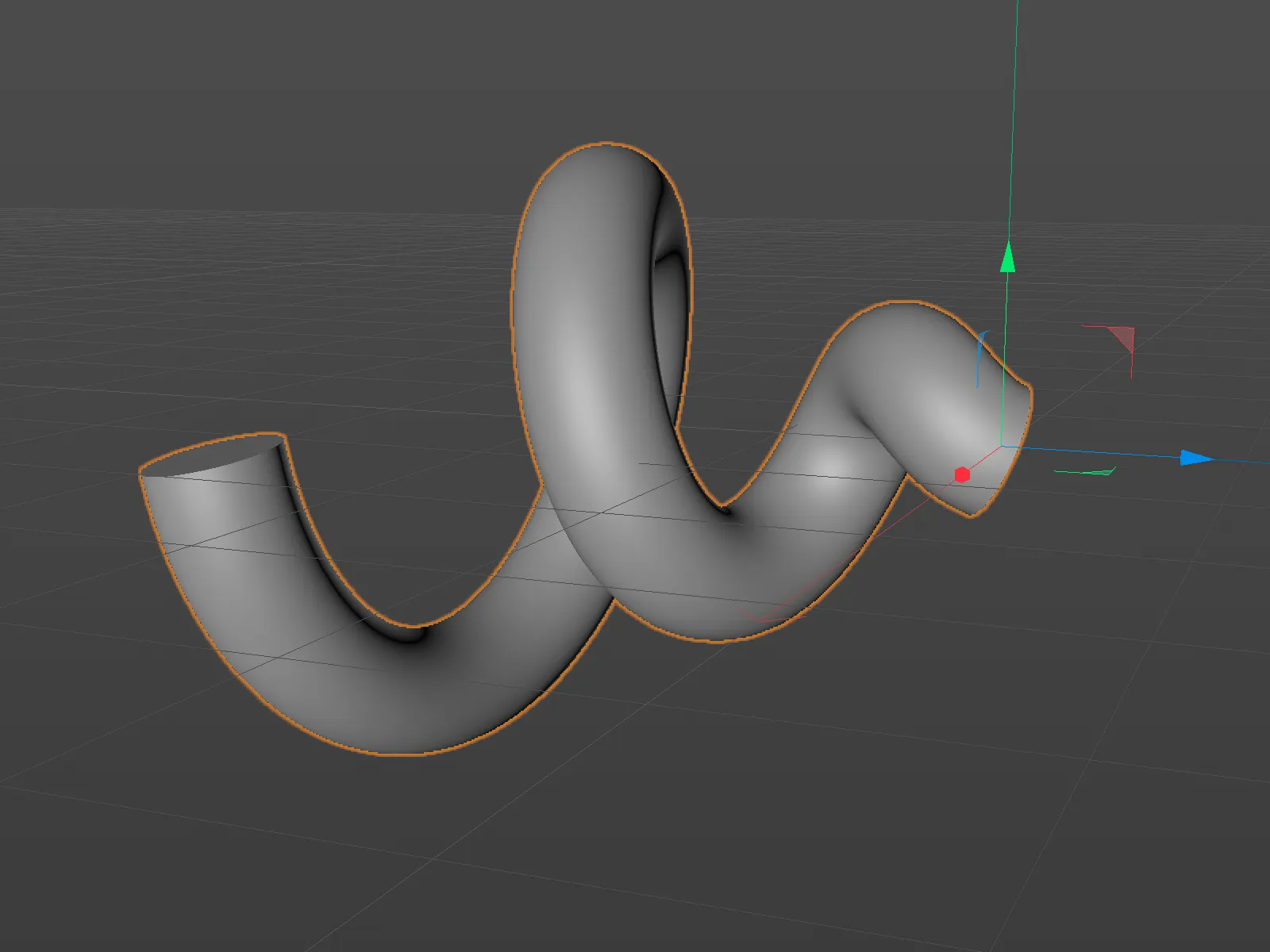
Również w tym obiekcie znaleźć można ponownie strony płaszczyzn zewnętrznych oraz selekcji w oknie ustawień. Przez naciśnięcie przycisku Wczytaj ustawienia wstępne… można wybrać zaprogramowane formy bevelle…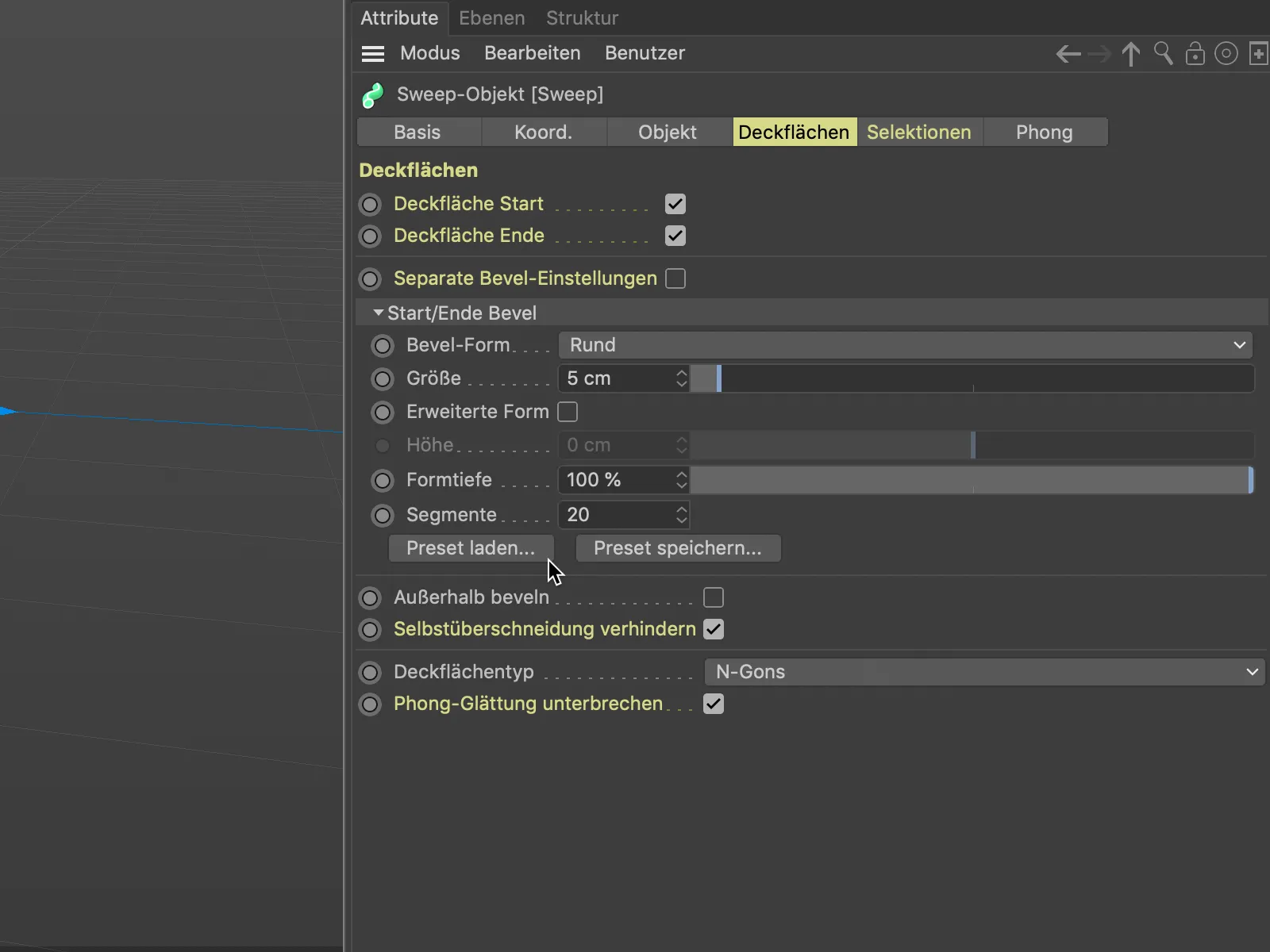
… i wybrać odpowiednią formę podstawową.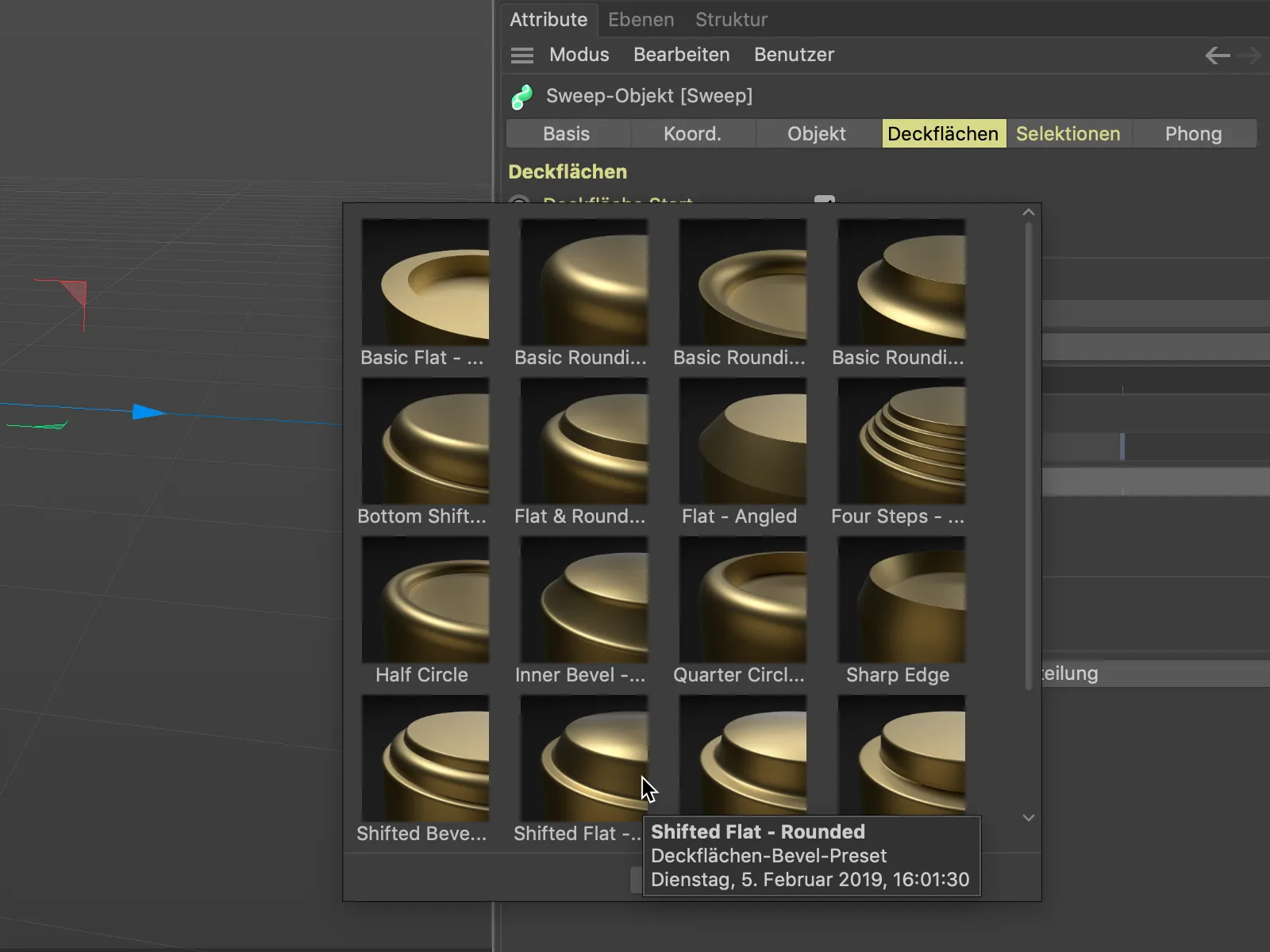
Aby móc ocenić jakość i podziałkę bevellingu, przełączymy – jeśli nie jest aktywna – tryb wyświetlania Gourauda (Linie) poprzez menu Wyświetlanie w widoku 3D.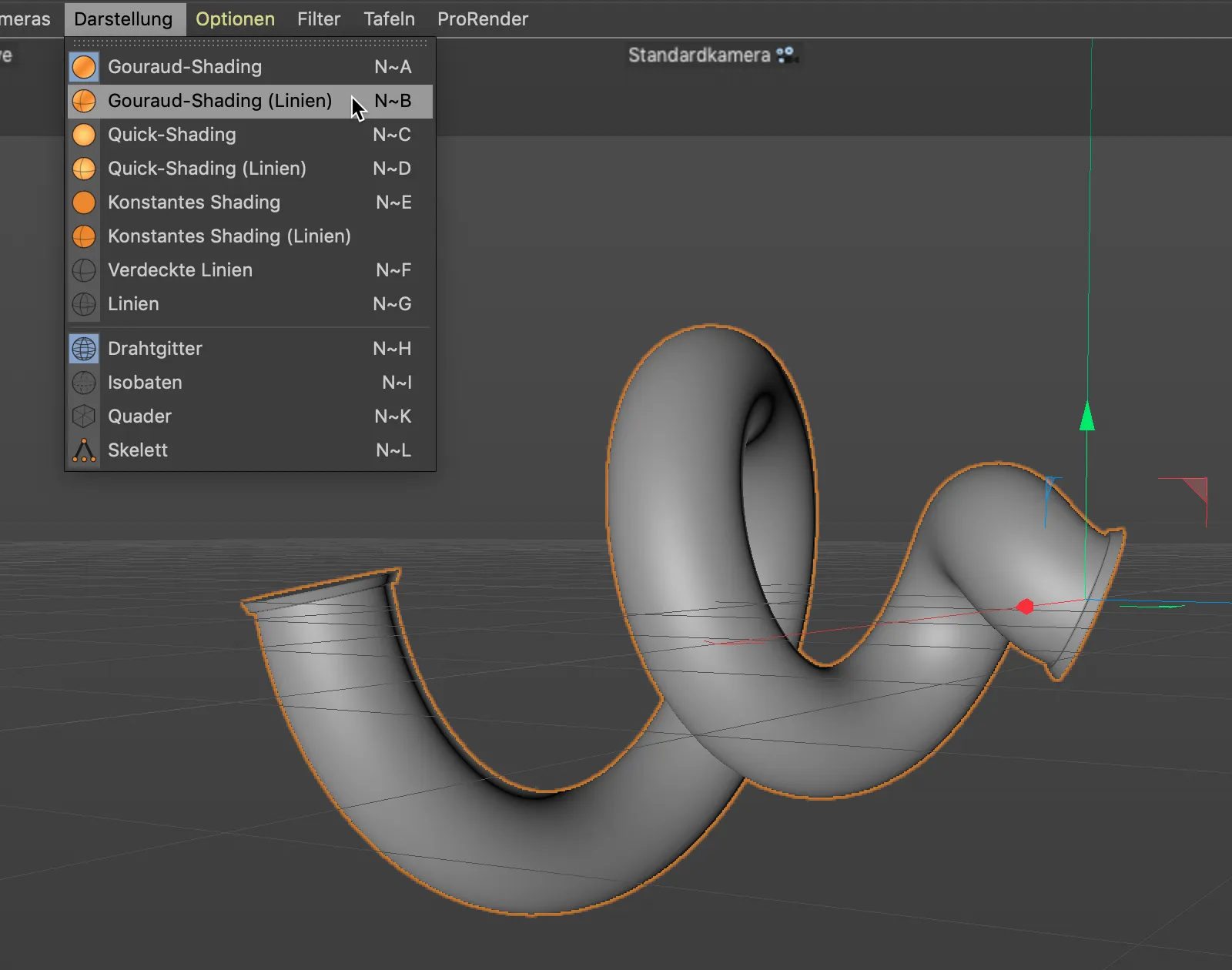
W przeciwieństwie do poprzedniego przykładu, teraz do określenia wielkości formy bevelle używamy wartości ujemnej, którą musimy wpisać w pole z odpowiednimi wartościami, a nie osiągamy jej za pomocą suwaka.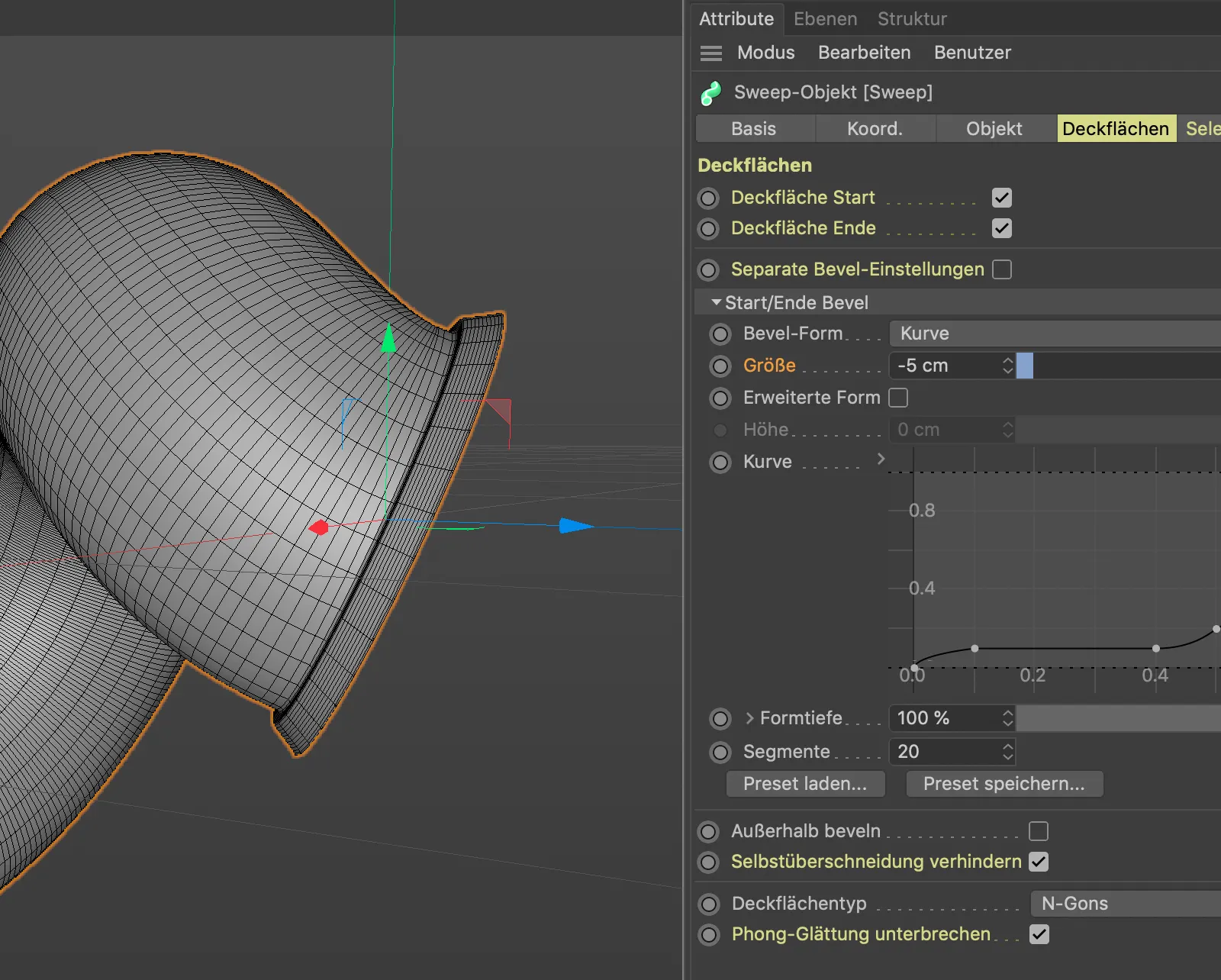
Aby móc sterować rozszerzeniem bevellingu, aktywujemy opcję Forma zaawansowana.
Domyślna podziałka 20 segmentów załączona w ustawieniach wstępnych jest wystarczająca dla naszych celów. Przez parametr Wysokość ustalamy teraz szerokość tego „negatywnego” bevellu.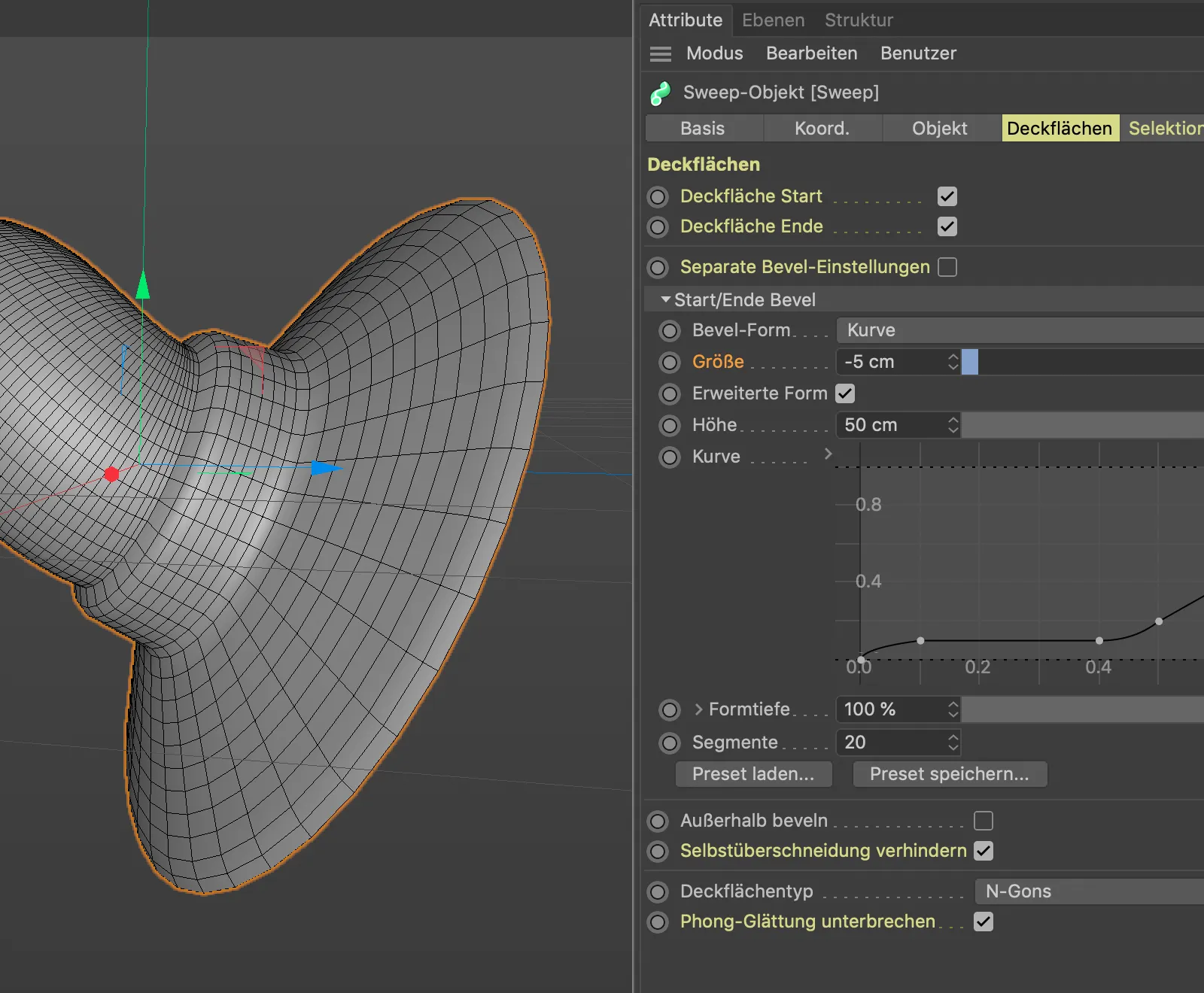
Również przy tym przykładzie korzystamy z predefiniowanych selekcji, aby skonkretyzować tekstury obiektu taśmy. Aby móc oddzielnie texturować płaszcz i bevelle, aktywujemy trzy elementy służące do generowania tagów selekcji po stronie selekcji w oknie ustawień.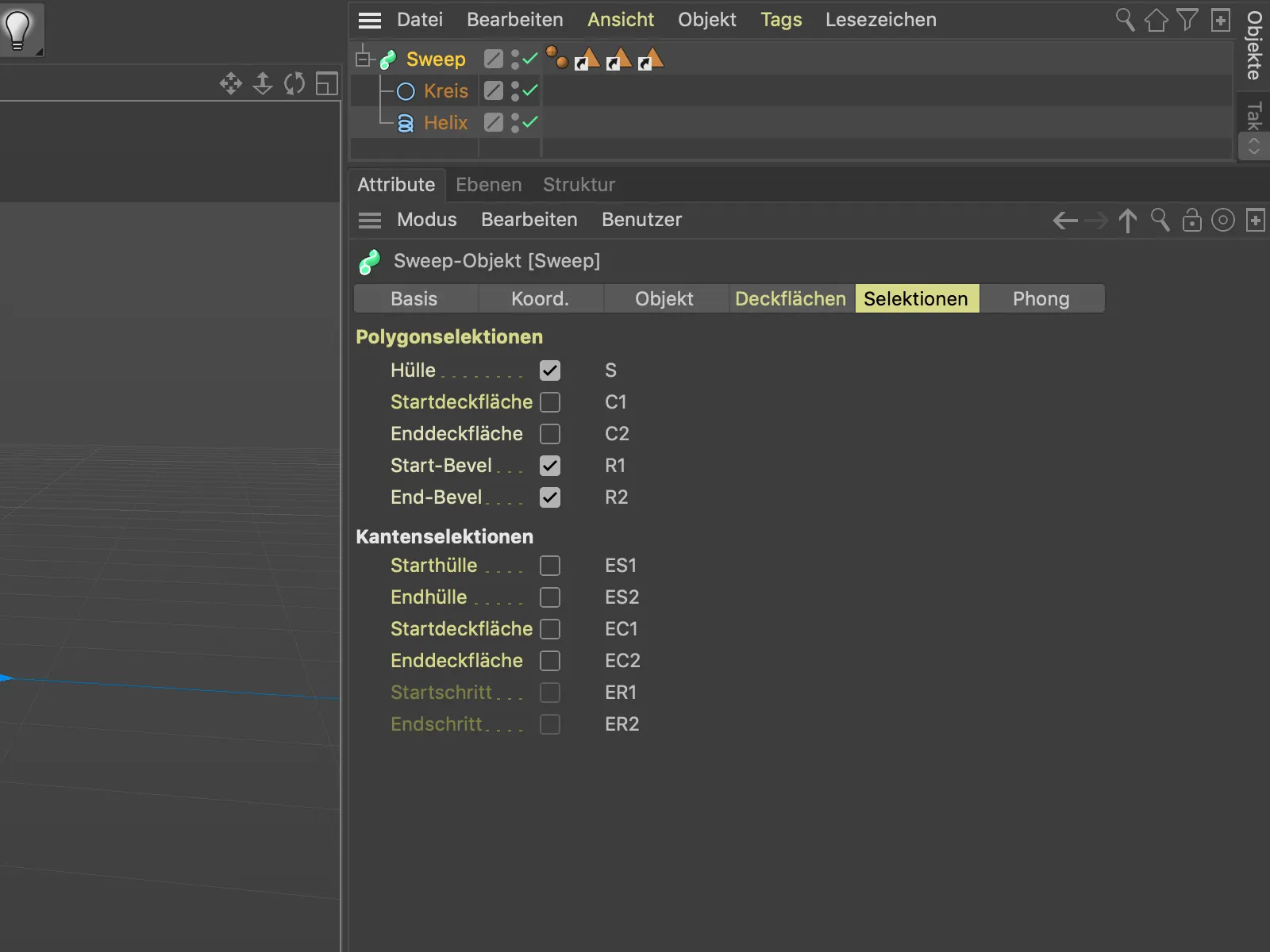
Płaszcz obiektu taśmy otrzymuje przypisanie niebieskiego materiału, przeciągając tag selekcji dla płaszczyzny (S) do pola selekcji tagu materiału.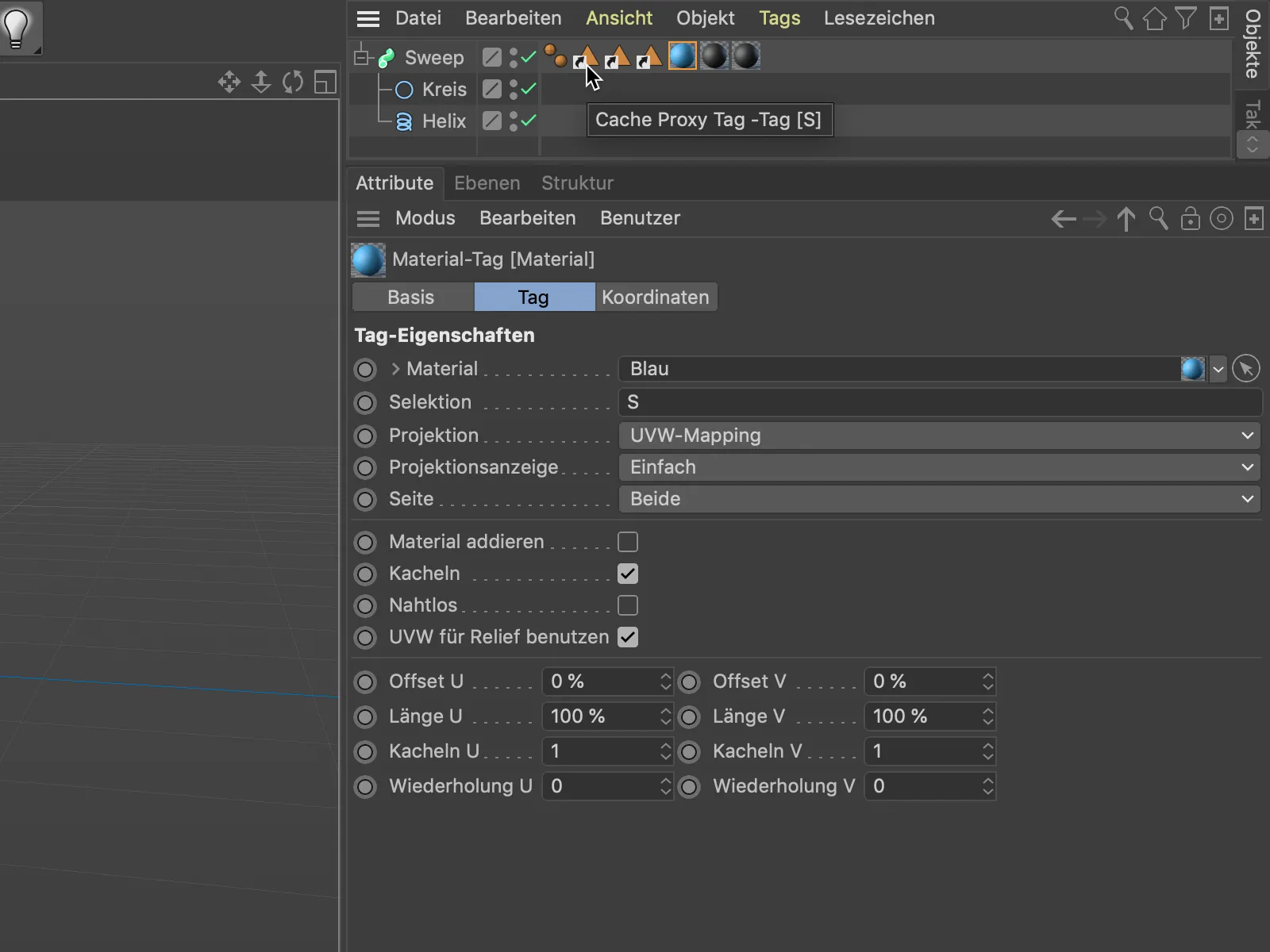
Dla dwóch końców lub bevellów obiektu taśmy z powodu dwóch selekcji (R1 i R2) ponownie konieczne są dwa tagi materiału z odpowiednimi selekcjami w polu selekcji.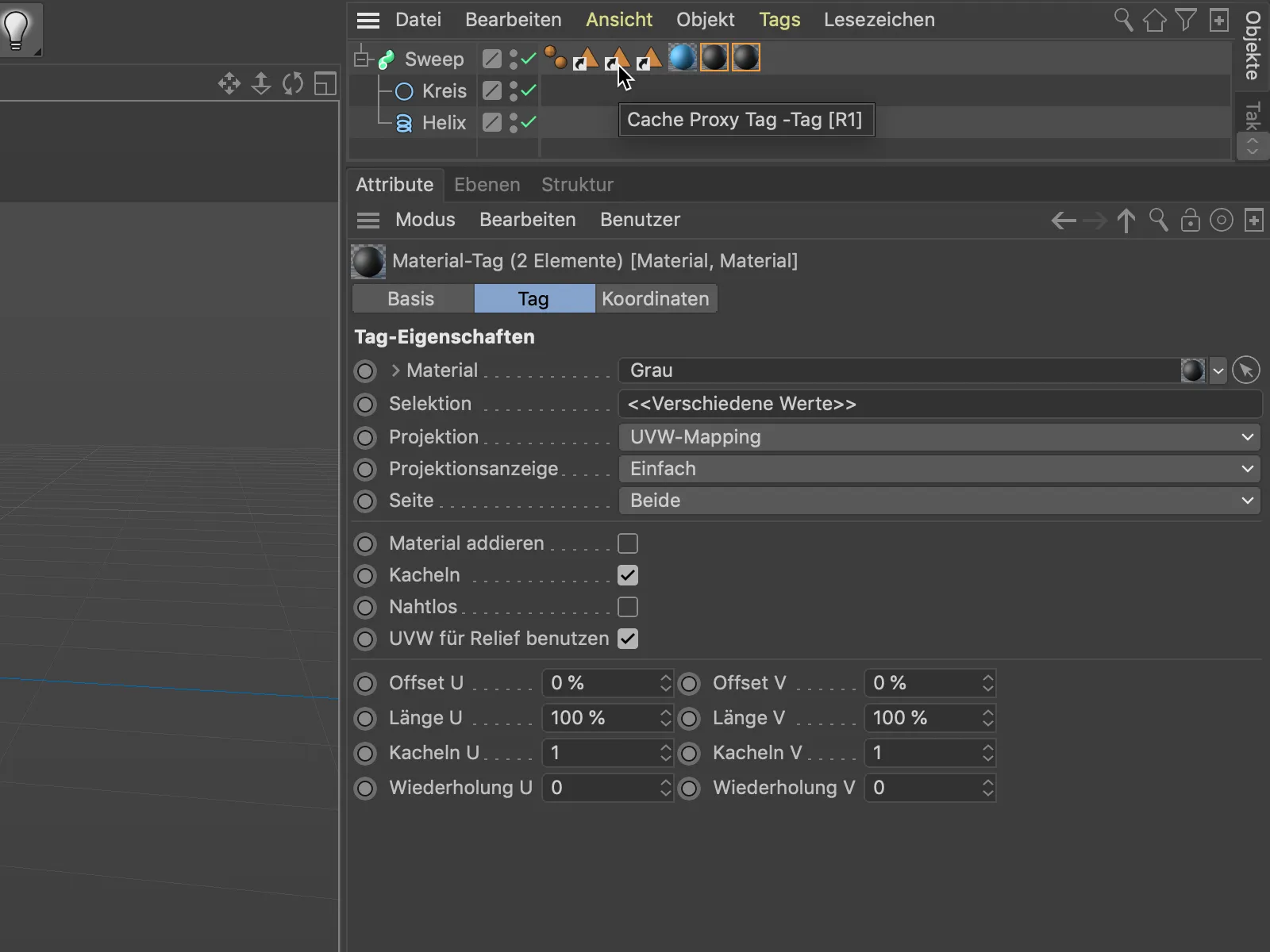
W ten sposób można modelować i teksturować takie obiekty, jak już ukończony odcinek kabla z odpowiadającymi końcami, bez większego nakładu pracy jako pojedynczy obiekt oparty na spline.